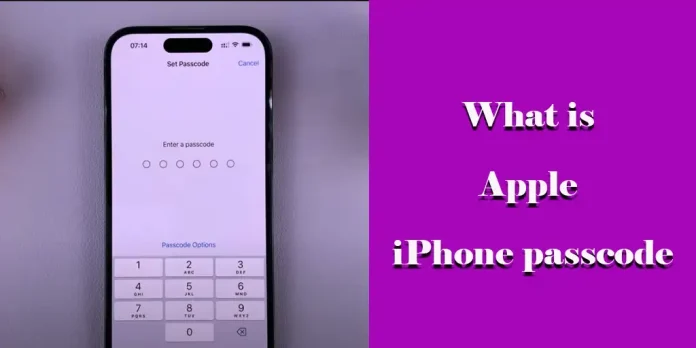Для владельцев iPhone и других электронных устройств важно защищать доступ к личным данным и финансовой информации, так как современные гаджеты позволяют использовать мобильный банкинг или совершать покупки в один клик. С помощью Apple Pay можно оплачивать товары в магазинах. Естественно, никто не хочет, чтобы кто-то, завладевший вашим телефоном, мог потратить ваши деньги. Вы можете защитить свой iPhone от нежелательного использования с помощью пароля.
iPhone пароль: назначение и использование
Многое уже написано о паролях. Пароль разблокирует ваше устройство, чтобы вы могли им пользоваться. Однако в наши дни пароли являются резервным методом доступа, так как их заменили отпечатки пальцев или разблокировка по лицу. Когда вы настраиваете свой iPhone, вам предлагается создать пароль, который может состоять из четырех или шести цифр либо быть буквенно-цифровым кодом. Этот код обеспечивает, что даже если ваш телефон потеряется или будет украден, никто не сможет получить к нему доступ.
Пароль iPhone и пароль iCloud
Хотя пароли iPhone и iCloud защищают ваши данные, они выполняют разные функции. Пароль iPhone защищает информацию, хранящуюся непосредственно на вашем устройстве, а пароль iCloud – данные, хранящиеся в облаке Apple. Пароль iPhone обрабатывается локально и никогда не отправляется на серверы Apple, что повышает уровень конфиденциальности. Однако пароль iCloud используется для доступа к вашему аккаунту и передается через Интернет по мере необходимости. Для максимальной безопасности рекомендуется включить двухфакторную аутентификацию для вашего аккаунта iCloud.
Как настроить пароль на iPhone
Настроить пароль просто и важно. Следуйте этим шагам:
- Откройте приложение «Настройки» и перейдите в раздел «Touch ID и пароль» или «Face ID и пароль» (в зависимости от модели).
- Если у вас уже установлен пароль, введите его, чтобы внести изменения.
- Выберите «Включить пароль» или «Изменить пароль».
- Выберите тип пароля: четырех- или шестизначный числовой код либо буквенно-цифровой код.
- Введите и подтвердите новый пароль.
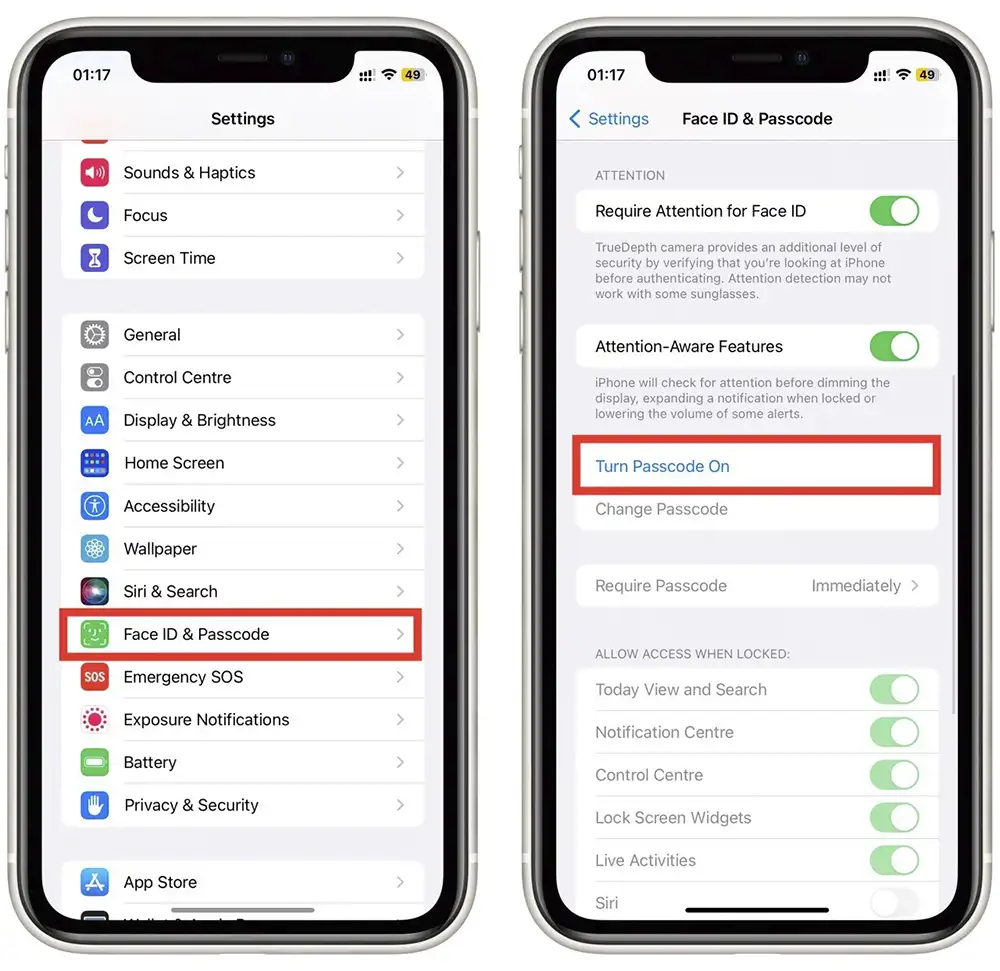
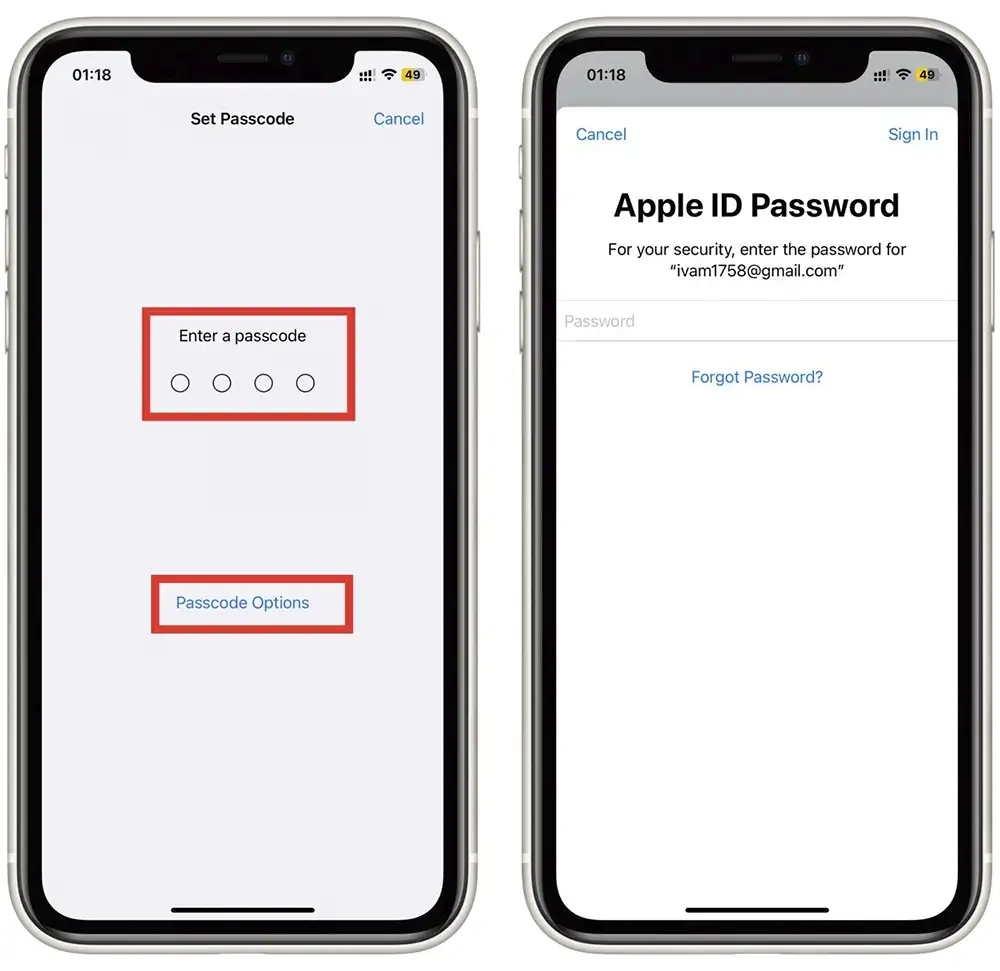
Если вы используете Touch ID или Face ID, пароль всё равно понадобится в качестве резервного метода. Для дополнительной безопасности включите функцию «Стереть данные», которая удалит все данные на телефоне после десяти неудачных попыток ввода пароля.
Что делать, если забыли пароль
Забыть пароль – это очень неприятно, но есть решения. Кстати, в наши дни мало кто использует длинный метод разблокировки с помощью пароля, так как отпечаток пальца или Face ID гораздо быстрее. Если вы забыли пароль, потому что давно его не вводили, проще разблокировать телефон другими способами и установить новый пароль.
Если вы хотите вспомнить его, попробуйте ввести заново – возможно, вы просто ошиблись при вводе. Если это не помогает, вы можете восстановить iPhone через режим восстановления, используя компьютер. Но помните, что этот процесс удалит ваши данные, если у вас нет актуальной резервной копии.
Кроме того, если вы включили функцию «Найти iPhone», вы можете удалить данные с устройства дистанционно через iCloud и установить новый пароль. В некоторых случаях служба поддержки Apple может помочь сбросить пароль после подтверждения вашей личности, что позволит сохранить данные.
Если вы указали доверенное лицо для восстановления аккаунта, вы можете воспользоваться подсказками и отправить код сброса этому человеку.